Inicie o Gerenciador de tarefas em seu PC com Windows e você encontrará vários processos do sistema em execução em segundo plano. Normalmente, não há razão para se preocupar com esses arquivos e processos, o que eles fazem ou questionar sua segurança, a menos que afetem o desempenho do seu PC.
Mesmo quando um processo estranho em segundo plano que está agindo de forma estranha desperta seu interesse, determinando seu a segurança pode ser difícil. Um processo de sistema como smss.exeé comumente associado a um uso excessivamente alto de CPU e GPU. Neste guia, explicaremos o que smss.exe faz e como verificar se você tem uma versão segura do arquivo em seu computador.

O que é smss.exe e o que ele faz?
smss.exe é o executável arquivo que é responsável por executar o Subsistema Gerenciador de Sessão(ou Gerenciador de Sessão do Windows). É um componente importante do sistema operacional Windows que começa a ser executado imediatamente quando você clica no botão liga / desliga. É responsável por criar sessões de usuário e monitorar outros processos cruciais do sistema para garantir que estejam funcionando corretamente.
Por exemplo, smss.exe travará seu computador se csrss.exe ou winlogon.exe não funciona ou pára de funcionar inesperadamente, causando um erro Tela Azul da Morte (BSOD). Da mesma forma, o computador pode congelar se o arquivo smss.exe for danificado, corrompido ou ausente. Isso demonstra a importância do processo do Subsistema do Gerenciador de Sessão.
Apesar de ser um arquivo de sistema vital exigido pelo seu computador para funcionar corretamente após a inicialização, há momentos em que o arquivo smss.exe torna-se prejudicial para o seu PC saúde e desempenho. Na próxima seção, você aprenderá como descobrir se o arquivo executável do Subsistema do Gerenciador de Sessão em seu computador é seguro - ou não.
O smss.exe é seguro?
O O Subsistema Session Manager é um dos muitos processos do sistema que são inicializados quando você clica no botão liga / desliga do PC. Ajuda o computador a inicializar corretamente e ajusta as coisas para outros programas. Depois disso, ele fica em segundo plano e monitora o status de processos importantes do sistema.
In_content_1 all: [300x250] / dfp: [640x360]->
consome smss.exe uma porção minúscula e insignificante dos recursos do seu PC. É um arquivo legítimo que não causa problemas ou problemas de desempenho. Se você descobrir que o processo está consumindo uma quantidade absurda de recursos da CPU ou torna seu computador lento, um programa malicioso provavelmente está se camuflando como smss.exe.
Os cibercriminosos às vezes nomeiam malware após arquivos de sistema legítimos para evitar a detecção por sistema de segurança do seu PC e software antivírus. Você pode determinar a legitimidade do arquivo smss.exe verificando sua localização no disco local e verificando sua assinatura digital.
Como verificar a localização e a assinatura digital de smss.exe
1. Inicie o Gerenciador de arquivos (Ctrl + Shift + Esc) e vá para a guia Detalhes. Clique com o botão direito em smss.exe e selecione Propriedades.
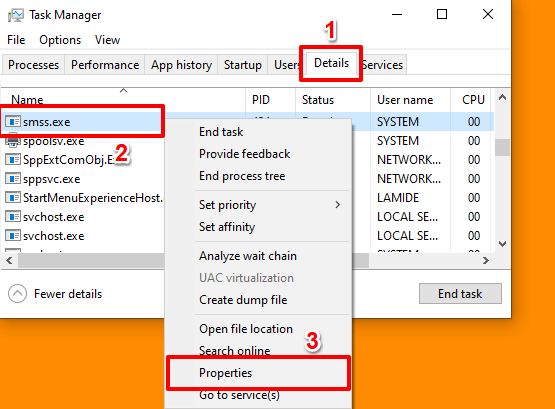
Como alternativa, vá para a guia Processos, clique com o botão direito em Gerenciador de Sessão do Windowse selecione Propriedades.
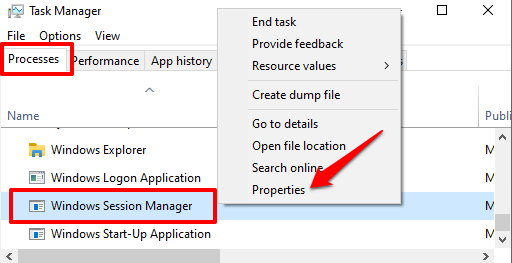
2. Na guia Geral, verifique a localização do arquivo e certifique-se de que diz C: \ Windows \ System32ou C: \ Windowsou C: \ Windows \ System32 \ Event Agent \ Bin.

3. Vá para a guia Assinatura digital, verifique a lista de assinaturas e certifique-se de que mostra Microsoft Windows Publisher.
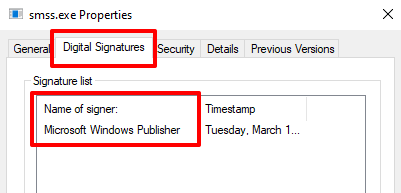
Como muitos outros processos do sistema integrados ao Windows 10, o arquivo executável smss.exe está localizado em C: Diretório \ Windows \ System32. Para PCs com sistemas operacionais mais antigos ou desatualizados (Win 7 / Win 8 / Win 8.1), você pode encontrar smss.exe localizado em C: \ Windowsou C: \ Windows \ System32 \ Event Agente \ Bin.

Se o arquivo executável do Subsistema do Gerenciador de Sessão estiver localizado em alguma pasta diferente das mencionadas acima, é definitivamente um vírus. Execute-o por meio de uma ferramenta de segurança ou remova-o do computador imediatamente. Você deve fazer o mesmo se o arquivo não for assinado digitalmente pelo Microsoft Windows Publisher.
Como corrigir e substituir smss.exe
Como mencionado anteriormente, seu computador pode apresentar mau funcionamento, jogue alguns erros aleatórios e travamento durante o uso se o arquivo do Subsistema do Gerenciador de Sessão estiver ausente ou danificado. Se o arquivo smss.exe for infectado por malware, excluído acidentalmente ou removido do seu computador pelo antivírus, você pode corrigi-lo (ou substituí-lo) usando as ferramentas e técnicas abaixo.
1 . Corrija o smss.exe com o verificador de arquivos do sistema (SFC)
O Verificador de arquivos do sistema do Windows (SFC) é uma ferramenta bacana para reparar arquivos corrompidos. Faz a varredura do seu computador e substitui os arquivos de sistema corrompidos. Para obter resultados eficazes, Microsoft recomenda executando a ferramenta de Gerenciamento e Manutenção de Imagens de Implantação (DISM) antes de executar o Verificador de Arquivos do Sistema - principalmente se o seu PC executa Windows 10, Windows 8 ou Windows 8.1. p>Para sistemas operacionais mais antigos, você pode executar o SFC diretamente (consulte a Etapa 3 abaixo).
1. Clique com o botão direito do mouse no botão Iniciar e selecione Prompt de Comando (Admin)no Menu de Acesso Rápido.
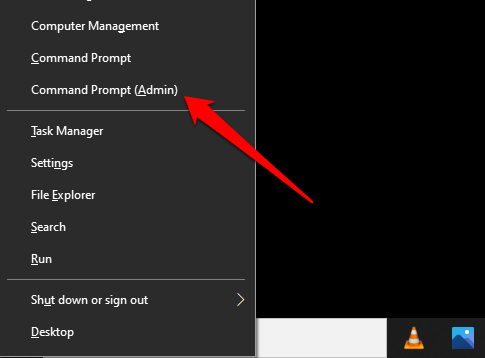
2. Cole o comando abaixo no console e pressione Enter.
DISM.exe / Online / Cleanup-image / Restorehealth
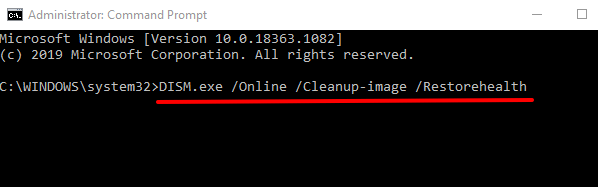
Este comando solicitará que a ferramenta DISM forneça os arquivos necessários para corrigir e substituir arquivos corrompidos. Este processo pode levar vários minutos, então espere até receber uma mensagem de sucesso antes de executar o próximo comando.
3. Cole o comando abaixo no console e pressione Enter
sfc / scannow

O Windows verificará seus arquivos de sistema e substituirá qualquer arquivo corrompido que encontrar. Este processo também leva vários minutos; não feche a janela do prompt de comando até que a verificação esteja 100% concluída.
2. Execute o utilitário Check Disk
Os arquivos do sistema podem ser corrompidos se houver um setor defeituoso no disco rígido. O Ferramenta de verificação de disco fará uma varredura em seu disco rígido em busca desses setores defeituosos e os corrigirá automaticamente. Você deve executar esta ferramenta se o SFC não encontrar nenhum arquivo de sistema corrompido e o smss.exe continuar a consumir recursos excessivos da CPU.
Abra o Prompt de comando como administrador, cole o comando abaixo no console e pressione Insira
chkdsk C: / f / r
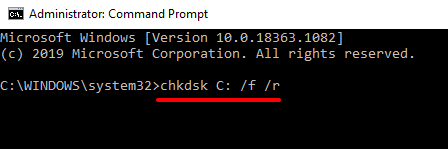
3. Reinstalar o Windows
Se nenhum dos métodos acima resolver o problema, pode ser necessário execute uma reinstalação limpa do Windows como último recurso.
Compreendendo o Windows Session Manager
Neste ponto, esperamos que agora você compreenda a importância do Subsistema Session Manager (ou Windows Session Manager) em seu PC com Windows. Se você tiver a versão legítima do arquivo smss.exe em seu dispositivo, não há nada com que se preocupar.
Não tente forçar a parada, desabilitar ou remover o arquivo do seu dispositivo, mesmo quando ele está consumindo recursos da CPU e causando outros problemas. Às vezes, uma simples reinicialização do dispositivo pode resolver o problema. Se o problema persistir quando seu PC voltar a funcionar, verifique a localização do arquivo, a assinatura digital e escaneie-o com um antivírus antes de realizar qualquer ação.